

Google Camera, comme la plupart des applications d'appareil photo a un verrouillage AF / AE fonctionnalité. Cette fonction vous permet de verrouiller l'exposition automatique et au flash. Si vous avez un appareil photo reflex numérique, il a probablement un bouton dédié pour ce paramètre. Une caméra de téléphone n'est pas comparable à un reflex numérique, mais il fonctionne sur le même principe. Quand vous le pointez sur quelque chose, il essaie de le focaliser et de vous obtenir la meilleure image possible. L'appareil photo ne fonctionne pas toujours correctement, alors c'est à vous de le réparer. Voici comment utiliser le verrouillage AF / AE dans Google Camera
Ouvrez Google Camera et pointez sur quelque chose. Attendez de voir si cela va automatiquement focaliser votre objet. Essayez de le déplacer un peu plus près ou plus loin. Idéalement, si Google Camera peut effectuer automatiquement la mise au point sur votre objet, vous obtiendrez une superbe photo.
Sinon, il est temps d'utiliser le verrouillage AF / AE. Appuyez et maintenez sur votre écran. Vous verrez votre article bouger dans et hors focus. À un moment donné, l'image deviendra claire et nette, mais elle sera à nouveau floue. Lorsque vous relâchez votre doigt, vous verrez la palette de verrouillage AF / AE et une image floue.
Cela se produit car l'application Google Camera verrouille la mise au point et l'exposition au moment où vous relevez le doigt. Ce n'est pas la manière la plus intuitive pour que la fonctionnalité fonctionne, mais c'est comme ça. Pour obtenir une image nette, appuyez et maintenez sur l'appareil photo et la seconde, l'image est claire et nette, soulevez votre doigt.
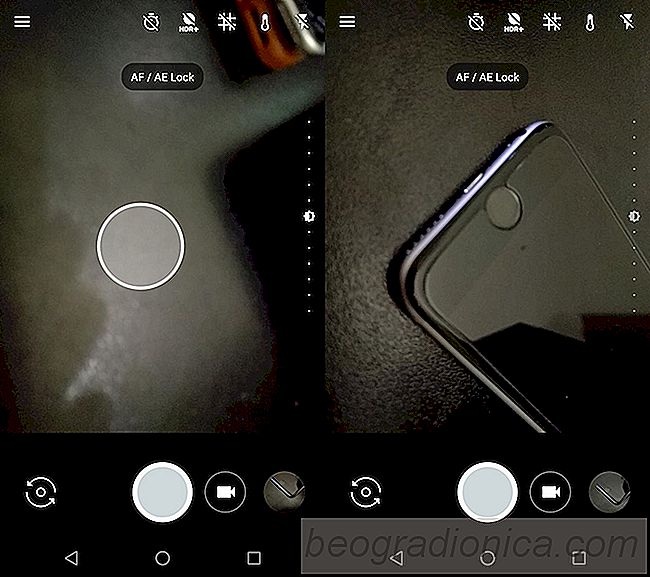
Seule l'application Appareil photo Google fonctionne de cette façon. Les autres applications d'appareil photo prenant en charge le verrouillage AF / AE peuvent fonctionner différemment. Par exemple, si vous regardez le verrouillage AF / AE dans l'application Appareil photo sur iOS, si vous appuyez sur et maintenez la pression sur un point, la mise au point est automatiquement ajustée et verrouillée. Si vous le pointez sur un objet sombre, appuyez et maintenez sur une zone plus sombre pour augmenter l'exposition et verrouillez-la.
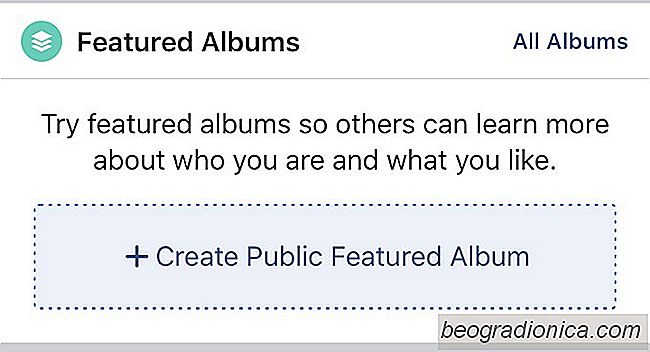
Comment créer un album en vedette sur Facebook
Les albums photo sont devenus une fonctionnalité de base sur les smartphones. Ils ne sont pas un moyen d'organiser des photos. Si vous regardez iOS, ils ont pris une fonction plus nostalgique sous la forme de souvenirs. Facebook abrite l'une des plus grandes collections de photos en ligne. Contrairement à Flickr, les photos sur Facebook sont plus personnelles.

Comment ajouter des mosaïques personnalisées aux paramètres rapides dans Android
Android 6.0 et versions ultérieures dispose d'un joli panneau de configuration rapide dans les notifications ombre. Le panneau des paramètres rapides est livré avec quelques boutons préréglés qui vous permettent de basculer entre Bluetooth, Wi-Fi et le verrouillage de l'orientation de l'écran. Android n'a pas rendu le panneau de configuration rapide OS exclusif et les utilisateurs peuvent ajouter ou supprimer des tuiles à eux.